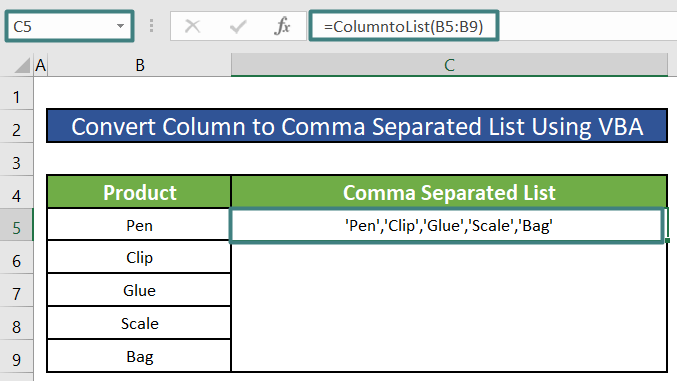INHOUDSOPGAWE
Terwyl ons in Excel werk, sal ons dalk soms 'n kolom of 'n reeks moet omskakel na 'n kommageskeide lys met enkele aanhalings om elk van die selwaardes. In hierdie artikel sal ek jou wys hoe om 'n kolom om te skakel na 'n komma-geskeide lys met enkele aanhalingstekens rondom elk van die selwaardes deur funksies soos CONCATENATE , TEXTJOIN saam met te gebruik. VBA Makro , en Soek en vervang Gereedskap.
Laai Oefenwerkboek af
Laai hierdie oefenboek af om die taak uit te oefen terwyl jy lees hierdie artikel.
Skakel kolom om na lys.xlsm
5 metodes oor hoe om kolom na kommageskeide lys met enkele aanhalings om te skakel
Kom ons veronderstel 'n scenario waar ons 'n Excel-lêer het wat inligting oor verskeie skryfbehoefteprodukte bevat. Hierdie produkte word gelys in die kolom getiteld Produk in daardie Excel-werkblad. Ons sal hierdie kolom produkte omskakel na 'n kommageskeide lys. Die prent hieronder wys die werkblad met die komma-geskeide lys van produkte met enkele aanhalings om elkeen van hulle.

Metode 1: Skakel kolom handmatig om na kommageskeide lys
Ons kan ons eie formule gebruik deur slegs die ampersand-teken ( & ) en komma ( , ) om die kolom om te skakel na 'n kommageskeide lys met sing aanhalings om die selwaardes. Ons moet die onderstaande stappe volg.
Stappe:
⦿ Eerstens moet ons die onderstaande formule in sel C5 neerskryf.
="'"&B5&"'"&","&"'"&B6&"'"&","&"'"&B7&"'"&","&"'"&B8&"'"&","&"'"&B9&"'"
Formule-uiteensetting:
Die ampersand-teken ( & ) sal by die enkele aanhalingstekens aansluit ( '' ) en die kommas ( , ) met die selwaardes om 'n kommageskeide lys te skep met enkele aanhalingstekens .

⦿ As ons ENTER druk, kry ons die kommageskeide lys met enkele aanhalingstekens rondom elke selwaarde van die Produk kolom in sel C5 .
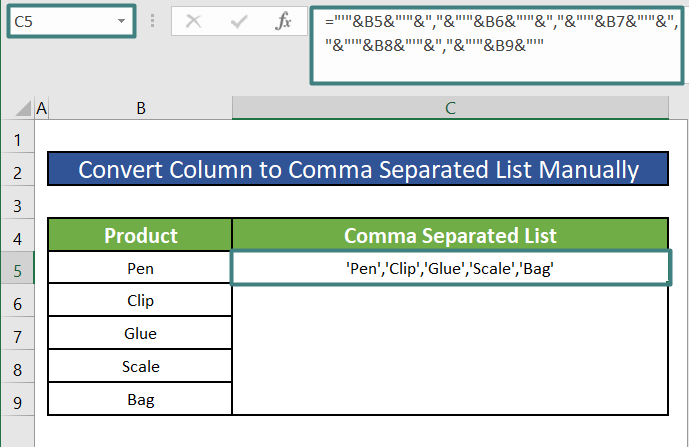
Lees meer: Hoe om kolomme na rye in Excel om te skakel (2 metodes)
Metode 2: Gebruik die CONCATENATE-funksie om om te skakel Kolom na kommageskeide lys
Jy kan ook die CONCATENATE -funksie in Excel gebruik om die kolom na kommageskeide lys met enkele aanhalingstekens om te skakel. Ons moet die volgende doen.
Stappe:
⦿ Eerstens moet ons die onderstaande formule in sel C5 neerskryf .
=CONCATENATE("'",B5,"',", "'",B6,"',", "'",B7,"',","'",B8,"',","'",B9,"'")
Formule-ontleding:
Die CONCATENATE -funksie sal verskeie stukke teks of stringe neem en hulle verbind om een groot teks te maak.
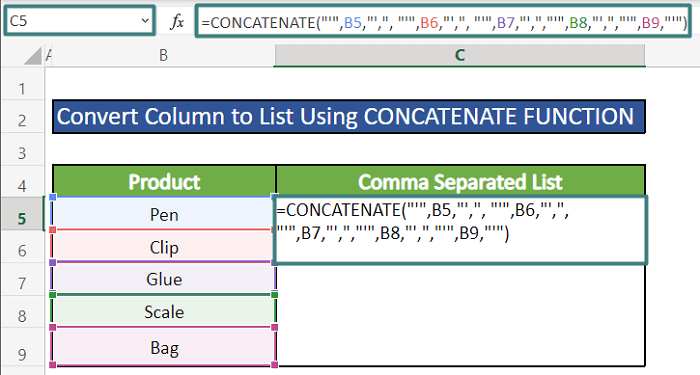
⦿ By druk ENTER , sal ons die kommageskeide lys kry met enkele aanhalingstekens rondom elke selwaarde van die Produk kolom in sel C5 .
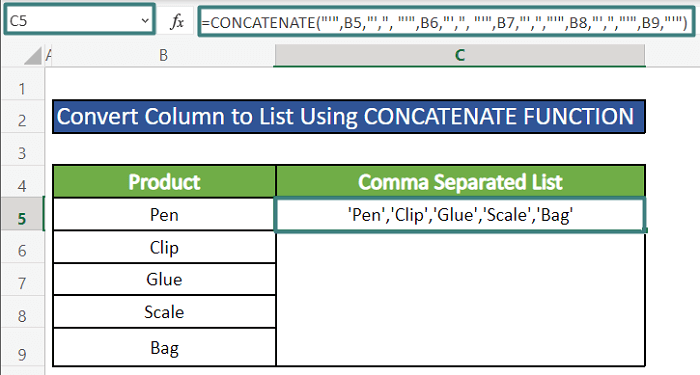
Lees meer: Hoe om kolomme na rye te transponeerIn Excel (6 metodes)
Soortgelyke lesings
- Hoe om duplikaatrye na kolomme in Excel te transponeer (4 maniere)
- Excel Power-navraag: Transponeer rye na kolomme (stap-vir-stap-gids)
- Hoe om rye na kolomme te transponeer met behulp van Excel VBA (4 ideale Voorbeelde)
- Transponeer veelvuldige kolomme in een kolom in Excel (3 handige metodes)
- Hoe om enkelkolomme na rye in Excel om te skakel met formules
Metode 3: Pas die TEXTJOIN-funksie toe om kolom na kommageskeide lys om te skakel
As jy toegang het tot Microsoft Excel 365 , kan jy die TEXTJOIN -funksie gebruik om die selwaardes van 'n kolom of reeks aan te sluit om 'n kommageskeide lys te maak.
Stappe:
⦿ Eerstens moet ons die onderstaande formule in sel C5 neerskryf.
=TEXTJOIN(",", TRUE, B5:B9)
Formule-uiteensetting:
Die TEXTJOIN -funksie aaneenskakel of verbind verskeie stukke teks of string deur 'n skeidingsteken te gebruik . In hierdie voorbeeld is die skeidingsteken 'n komma ( , ).
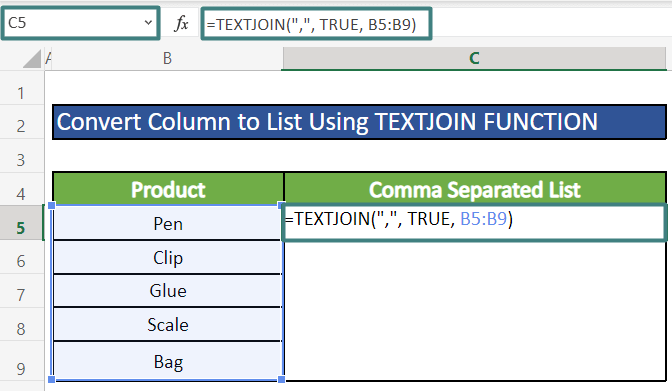
⦿ Deur ENTER te druk, sal ons die kommageskeide lys van selwaardes van die Produk kry kolom in sel C5 .

Lees meer: Hoe om te skakel Kolomme na rye in Excel gebaseer op selwaarde
Metode 4: Skakel kolom om na kommageskeide lys met behulp van VBA-makro
As jy vertroud is met die VBA -makro in Excel, dan kan jy VBA gebruik om die kolom doeltreffend om te skakel na 'n kommageskeide lys met enkele aanhalingstekens . Ons moet die onderstaande stappe volg.
Stap 1:
⦿ Eers kies ons Visual Basic vanaf die Ontwikkelaar -oortjie. Ons kan ook ALT+F11 druk om dit oop te maak.

Stap 2:
⦿ Klik nou op die Voeg in -knoppie en kies Module .
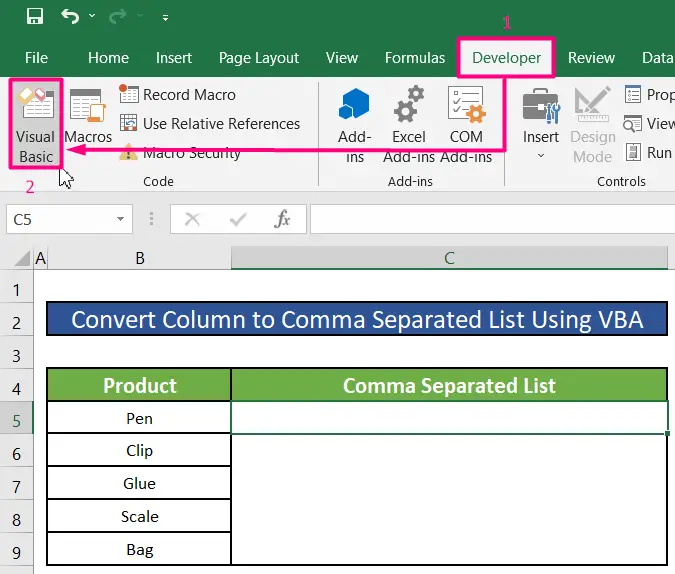
⦿ Skryf die volgende kode neer in die venster wat verskyn. Ons sal CTRL+S druk om die kode te stoor.
6999
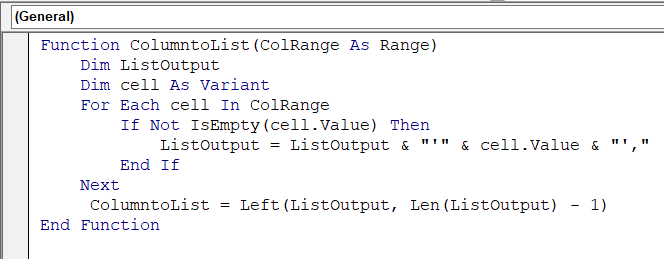
Stap 3:
⦿ Ons gaan nou terug na die werkblad en skryf die volgende kode in sel C5 .
=ColumntoList(B5:B9)
⦿ Wanneer jy ENTER druk, sal ons die kommageskeide lys kry met enkele aanhalingstekens rondom elkeen selwaarde van die Produk kolom in sel C5 .
Lees Meer: VBA om veelvuldige kolomme in rye te transponeer in Excel (2 metodes)
Metode 5: Gebruik die Vind & Vervang Gereedskap om Kolom na Komma-geskeide Lys om te skakel
Ons kan die Vind & Vervang gereedskap inMicrosoft Office om 'n kolom in Microsoft Excel om te skakel na kommageskeide lys in Microsoft Office. Volg net die onderstaande stappe.
Stap 1:
⦿ Selekteer eers al die selle in die Produk kolom behalwe die kolom opskrif .
⦿ Dan, regskliek op enige van die geselekteerde selle. Jy sal die konteks kieslys sien. Klik op Kopieer in die kieslys.
⦿ Alternatiewelik kan jy CTRL+C druk om die geselekteerde kopieer selle.
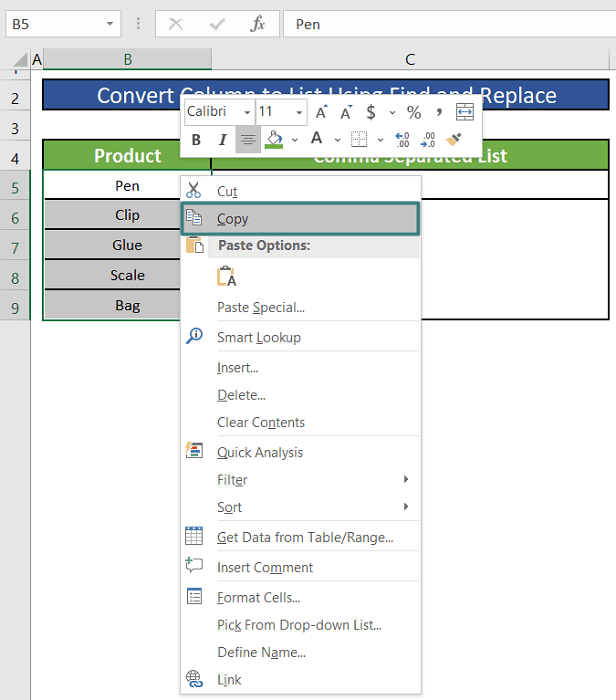
Stap 2:
⦿ Ons sal nou plak die gekopieerde selle in 'n leë Microsoft Word-dokument deur CTRL+V te druk.
⦿ Dan sal ons 'n aftrekopsie met die naam Plakopsies ( Ctrl ) op die regs-onder -hoek van die geplakte selle sien.
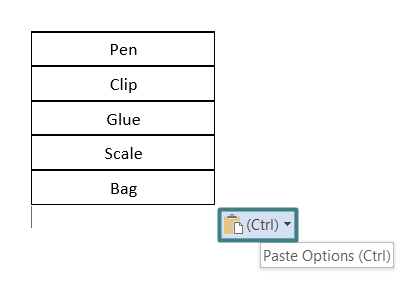
⦿ Nou , sal ons op die Plak-opsies klik en Hou teks Slegs opsies kies.
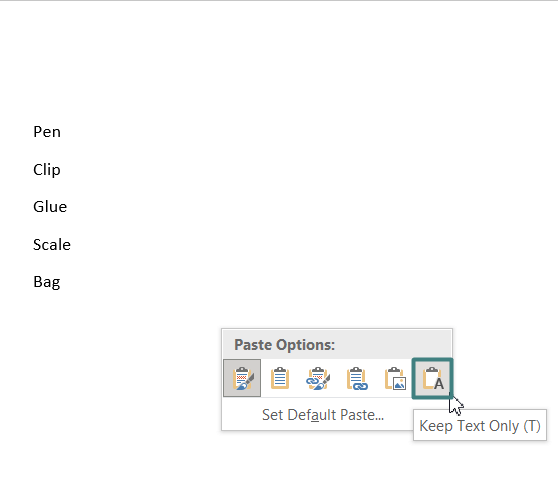
⦿ Volgende, sal ons CTRL+H druk om die Vind en vervang -nutsding oop te maak.
⦿ Eers sal ons " ^p " in die Vind wat -invoerkassie invoeg.
⦿ Dan sal ons “ , ” in die Vervang met invoerkassie invoer.
⦿ Uiteindelik sal ons op klik die Vervang alles -knoppie.
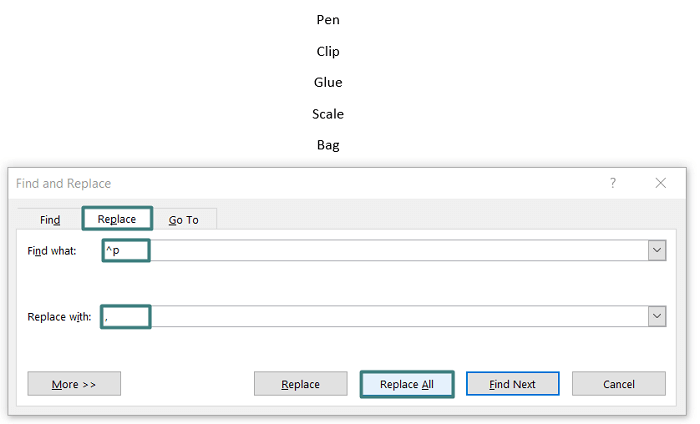
⦿ Nou sal ons sien dat alle selwaardes in die Produk kolom word omgeskakel na 'n komma skei gedateer lys in MicrosoftWord.

Lees meer: Skakel kolomme om na rye in Excel deur gebruik te maak van Power Query
Vinnige notas
🎯 As jy nie 'n Ontwikkelaar-oortjie het nie, kan jy dit sigbaar maak in Lêer > Opsie > Pas lint aan .
🎯 Om die VBA redigeerder oop te maak Druk ALT + F11. En jy kan ALT + F8 druk om die Makro-venster op te roep.
Gevolgtrekking
In hierdie artikel het ons geleer hoe om 'n kolom of 'n reeks om te skakel na 'n kommageskeide lys met enkele aanhalings om elk van die selwaardes. Ek hoop van nou af kan jy baie maklik 'n kolom na 'n kommageskeide lys met enkele aanhalings omskakel. As u egter enige navrae of aanbevelings oor hierdie artikel het, laat asseblief 'n opmerking hieronder. Lekker dag!!!